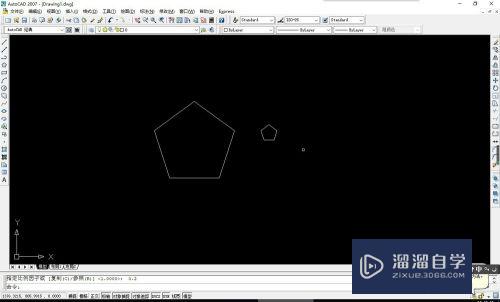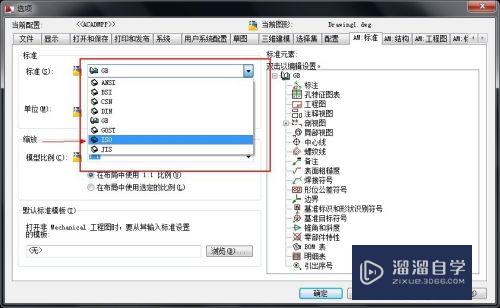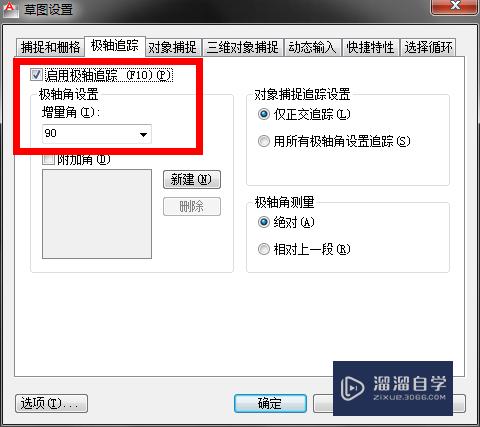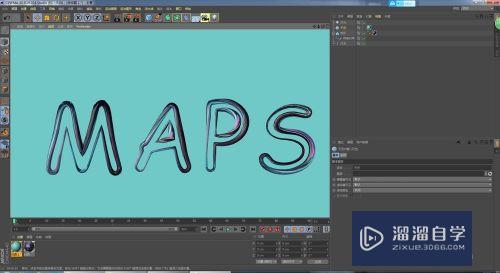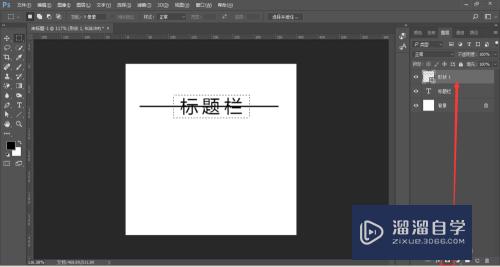Axure中如何编辑动态面板中的状态内容(axure9动态面板怎么编辑)优质
Axure中如何编辑动态面板中的状态内容?相信很多小伙伴都不知道该怎么操作。那么为了能给大家带来帮助。下面小渲就来给大家演示下操作方法。希望本文内容能够给大家带来帮助。
如果您是第一次学习“Axure RP”那么可以点击这里。免费试学Axure RP最新课程>>
工具/软件
硬件型号:华硕(ASUS)S500
系统版本:Windows10
所需软件:Axure RP
方法/步骤
第1步
选中要编辑的状态。点编辑按钮
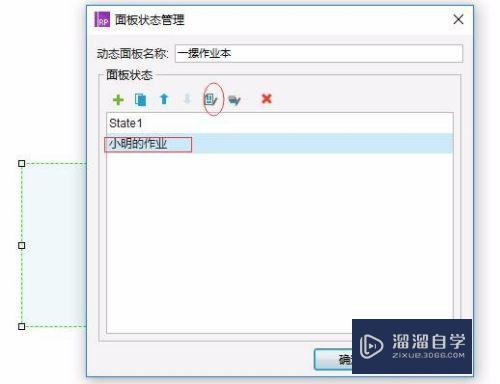
第2步
弹出该状态的编辑区域
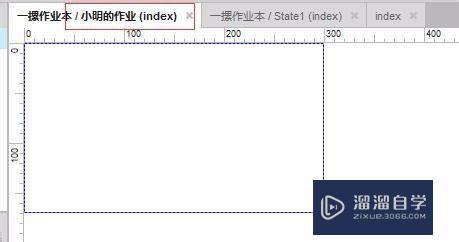
第3步
用鼠标拖一个矩形框到该显示区域内。注意不超出显示范围。然后写上文本内容“小明作业得分:90分”
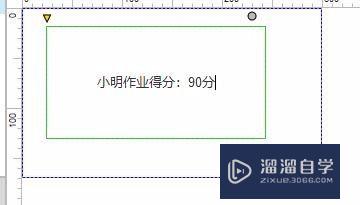
第4步
上面介绍了单个状态编辑。接下来介绍编辑全部状态。点击编辑全部状态按钮
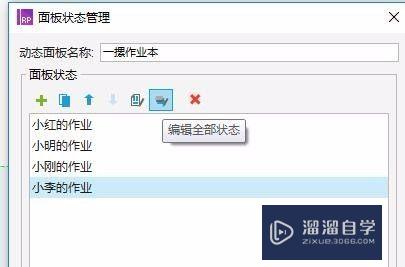
第5步
如图上标签页所见。系统会将所有状态都打开。但只有小明作业有分数。其他人作业分数都是空的。点击小红的作业标签页。对她的分数进行编辑。如此反复。编辑完所有人的分数。

第6步
在面板状态管理窗口中。通过上移箭头将小李的作业移到第一个位置。
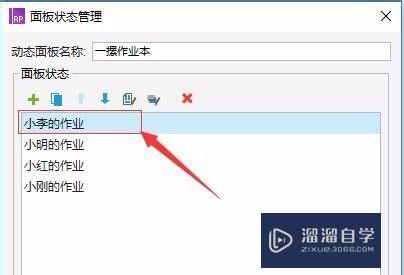
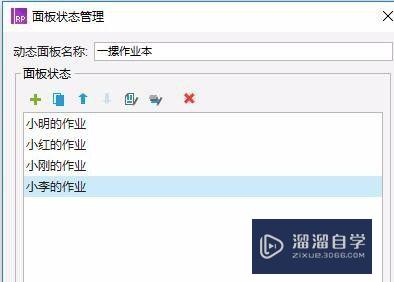
第7步
点确定后。就能够看到小李的作业得分情况。如图:
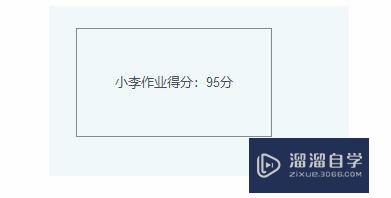
以上关于“Axure中如何编辑动态面板中的状态内容(axure9动态面板怎么编辑)”的内容小渲今天就介绍到这里。希望这篇文章能够帮助到小伙伴们解决问题。如果觉得教程不详细的话。可以在本站搜索相关的教程学习哦!
更多精选教程文章推荐
以上是由资深渲染大师 小渲 整理编辑的,如果觉得对你有帮助,可以收藏或分享给身边的人
本文标题:Axure中如何编辑动态面板中的状态内容(axure9动态面板怎么编辑)
本文地址:http://www.hszkedu.com/69943.html ,转载请注明来源:云渲染教程网
友情提示:本站内容均为网友发布,并不代表本站立场,如果本站的信息无意侵犯了您的版权,请联系我们及时处理,分享目的仅供大家学习与参考,不代表云渲染农场的立场!
本文地址:http://www.hszkedu.com/69943.html ,转载请注明来源:云渲染教程网
友情提示:本站内容均为网友发布,并不代表本站立场,如果本站的信息无意侵犯了您的版权,请联系我们及时处理,分享目的仅供大家学习与参考,不代表云渲染农场的立场!